[Çözüldü] Windows 10 PC'de Discord Güncellemesi Başarısız Oldu
Yayınlanan: 2020-12-17Discord, dünyanın dört bir yanından çok sayıda oyuncu için sevilen bir oyundur. Zengin özelliklere sahip nitelikler, sabit işlevsellik ve oyuncuları evde hissettirme yeteneği onu daha da büyüttü. Bu platform, bazen, hatalar ve güncellemeler ile yardım alır . Aslında hata düzeltmeleri ve güncellemeleri bir dizi yeni özellik ile alır, bu da kendisini güncellemesini sağlar.
Discord'u her açtığınızda, kendini güncellemeye çalıştığını göreceksiniz. Çoğu zaman, interneti suçlayabilirsiniz ve diğer yandan, bozuk ve güncel olmayan dosyalar da bir sebep olabilir. Windows 10 PC'nizde Discord'u nasıl güncelleyeceğinizi öğrenmek istiyorsanız bir sandalye alın ve bilgisayarınızı açın.
Windows 10'da Discord Güncelleme Başarısız Sorununu Düzeltmenin En İyi Yöntemleri
Discord'un diğer oyuncularla koordineli çalışmak ve oyun başarıları hakkında konuşmak isteyenler için en iyi çözümlerden biri olduğunu bilerek, Discord hatası kaçmak için çok can sıkıcıdır. Windows 10 PC'de bir Discord güncellemesi başarısız hatasıyla karşılaştıysanız, nasıl düzelteceğinizi öğrenmek için bu en iyi yöntemleri okuyun.
1. Temiz Kurulum Discord
Sisteminizde Discord güncellemesi başarısız Windows 10 sorunuyla mücadele ediyorsanız, Discord'un temiz kurulumu sorunu çözmenize yardımcı olabilir. Uygulamanın kendisinin güncellemede sorun yaşama olasılığı vardır ve bu nedenle Discord'u temizleyerek bu sorunu çözmeyi deneyebilirsiniz.
Discord'un güncellenmediğini fark ederseniz izlemeniz gereken adımlar şunlardır:
Adım 1: Windows 10 ekranınızda Denetim Masası'nı başlatın.
Adım 2: Şimdi, Programlar bölümüne gidin.
Adım 3: Bir programı kaldır'a tıklayın.
Adım 4: Yüklü tüm uygulamalar listesinden Discord seçeneğini seçin.
Adım 5: Kaldır düğmesine basın.
Adım 6: Uygulamayı kaldırdıktan sonra, artık Discord'un resmi web sitesine gidebilir ve uygulamayı oradan indirebilirsiniz.
Adım 7: Artık dosyayı çalıştırabilirsiniz ve Discord'un en son sürümü yüklenecektir.
Discord uygulamasını temiz bir şekilde yüklediğinize göre, sorunun devam edip etmediğini görebilirsiniz.
Ayrıca Okuyun: Windows'ta Çalışmayan Discord Yerleşimi Nasıl Çözülür
2. Discord'u Çalıştırmak için Yönetici Haklarını Kullanın
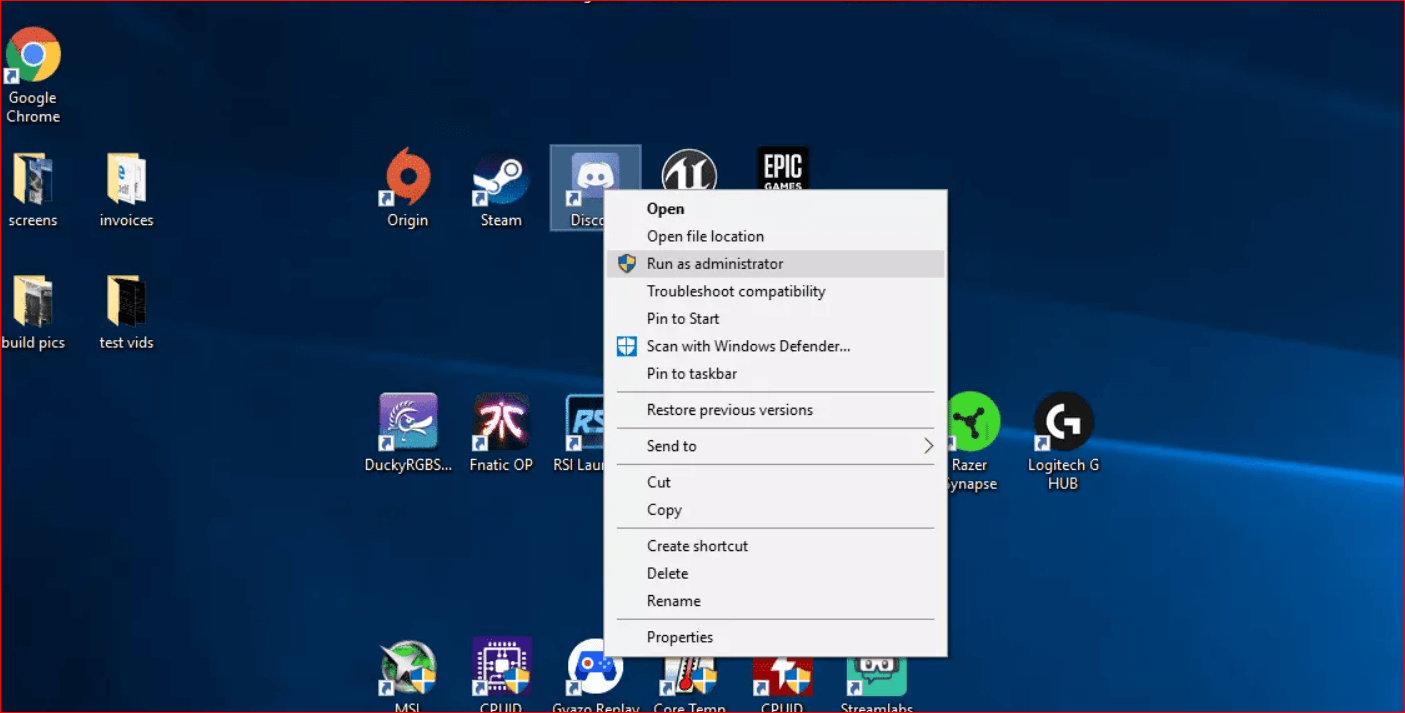
Bazen, uygulamadaki değişiklikleri başlatmayla ilgili bazı kısıtlamalar nedeniyle güncellemenin yüklenmeyeceğini bilin. Discord uygulamanız güncellemek istediğiniz dosyalarda değişiklik yapamıyorsa, belki de Yönetici haklarını kullanmalı ve ardından Discord'u denemelisiniz.
İşte yapmanız gerekenler:
Adım 1: Başlat menüsüne gidin ve uygulamaların listesini görüntüleyin.
Adım 2: Orada Discord uygulamasını bulabilir ve genişletebilirsiniz.
Adım 3: Şimdi, uygulamaya sağ tıklayın ve ardından Daha Fazla seçeneğini seçin.
Adım 4: Menüden Yönetici olarak çalıştır seçeneğini seçin.
Adımları tamamladıktan sonra, uygulamayı çalıştırabilir ve güncellemeyi yükleyebilirsiniz.
Devamını Okuyun: Discord Ekranını Düzeltin Sesi Paylaşın Çalışmıyor
3. Windows Defender'ı Devre Dışı Bırakın
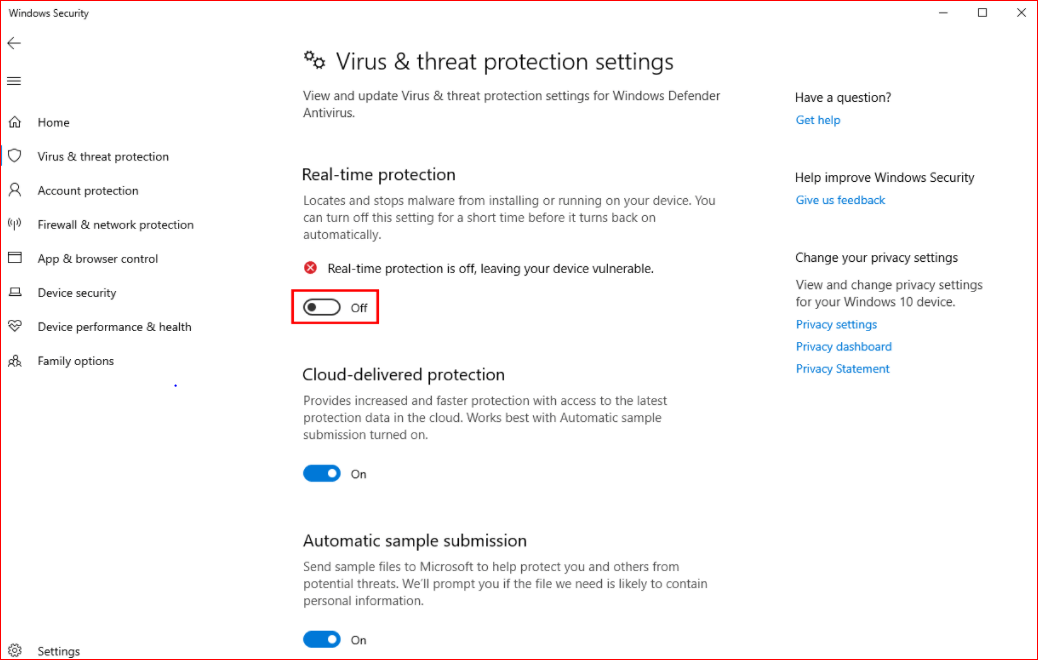
Antivirüsün müdahalesi nedeniyle Discord'unuzun güncellemede takıldığını yaşıyor olabilirsiniz. Elbette Discord, güvenebileceğiniz bir uygulamadır ve başlı başına bir hayran kitlesidir ancak bu, Antivirus'ün sisteminiz için daha az koruyucu olmasını engellemez.

Antivirüsün, sistemi kötü niyetli öğelerden korumak için tonlarca programı kısıtlama gibi klasik bir eğilimi vardır. Böylece, aynı zamanda , Windows 10 PC'nizde uyumsuzluğun güncellenemediğini bulmanızın nedeni olabilecek bir dizi güvenilir programı da korur.
Antivirüs programınızın Discord güncellemelerine karışmasını durdurmak için geçici olarak devre dışı bırakabilirsiniz. İşte izleyebileceğiniz adımlar:
Adım 1: Windows Güvenliği sekmesine gidin ve Windows Güvenliğini Aç'a tıklayın.
Adım 2: Şimdi Windows Güvenlik penceresindeki Virüs ve tehdit koruması seçeneğine gitmeniz gerekiyor.
Adım 3: Virüs ve tehdit koruma ayarları altında bulabileceğiniz Ayarları Yönet seçeneklerine tıklayın.
Adım 4: Ardından, Gerçek zamanlı korumayı devre dışı bırakın.
Bu adımları izledikten sonra, Discord uygulamasına gitme zamanı geldi ve orada güncellemeyi yüklemeniz gerekiyor. Uygulamayı Yönetici haklarıyla açmayı unutmayın.
Devamını Okuyun: Discord Mic Çalışmıyor Sorunu Nasıl Onarılır
4. Güvenlik Duvarını Devre Dışı Bırakın
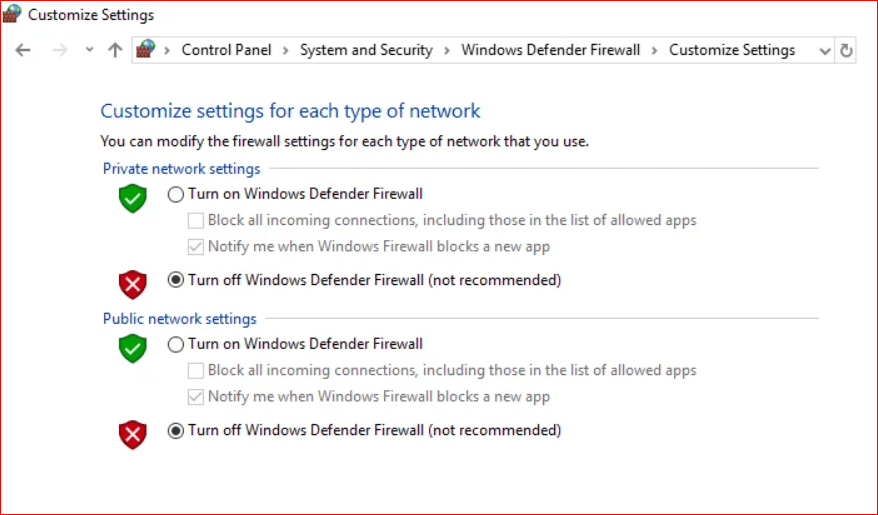
Windows Defender'ı devre dışı bırakmak "Discord güncelleme başarısız döngü Windows 10 sorununu çözmezse" , bu yöntemi deneyebilirsiniz. Güvenlik Duvarını devre dışı bırakmak, Windows 10 PC'niz için Discord güncelleme başarısız sorununu çözmenin çözümü olabilir.
- Her şeyden önce, arama kutusuna güvenlik duvarı yazmanız ve ardından en üstteki seçeneğe tıklamanız gerekir.
- Güvenlik Duvarını açtıktan sonra, Windows Defender Güvenlik Duvarını aç veya kapat seçeneğine tıklayabilirsiniz.
- Bir sonraki adımda, Windows Defender Güvenlik Duvarı bölümünde bulacağınız Tüm gelen bağlantıları engelle seçeneğinin işaretini kaldırmanız gerekir.
- Şimdi, Tamam düğmesine basın.
Adımları tamamladıktan sonra, sorununuzun çözülüp çözülmediğini kontrol edebilirsiniz. Windows sisteminizde hala uyumsuzluk güncelleme döngüsü hatasıyla karşı karşıyaysanız, bir sonraki yöntemi deneyebilirsiniz.
Devamını Okuyun: Windows 10/8/7 İçin En İyi Güvenlik Duvarı Yazılımı
5. Güncelleme Dosyasını Yeniden Adlandırın
Windows bilgisayarınızda Discord sorunlarını nasıl çözeceğinizi hala bulamıyorsanız, bu yöntemi arayabilirsiniz. Güncelleme dosyasını yeniden adlandırmayı deneyebilir ve bunun herhangi bir fark yaratıp yaratmadığını görebilirsiniz.
İşte izlemeniz gereken adımlar:
Adım 1: Başlat düğmesine basın ve Çalıştır uygulamasını bulup açmak için Çalıştır yazın.
Adım 2: Bundan sonra , arama çubuğuna %localappdata% yazın ve Enter'a basın.
Adım 3: Şimdi ekranınızda Yerel Uygulama Verileri klasörünü bulacaksınız.
Adım 4: Ardından, o pencerede Discord klasörüne çift tıklamanız gerekir.
Adım 5: Bir sonraki adımda Update.exe dosya adını Updatex.exe ile değiştirebilirsiniz .
Dosyayı yeniden adlandırdıktan sonra, artık Discord uygulamanız için güncellemeyi yükleyebilmelisiniz. Sorununuz hala çözülmediyse, başka bir yönteme geçebilirsiniz.
6. Discord Klasörünüzü Taşıyın
Hala Discord güncelleme döngüsü hatasını kontrol ediyorsanız, belki de Discord klasörünü taşımayı denemeli ve ardından kurulumun şimdi başarılı olup olmadığını görmelisiniz.
Discord klasörünü taşımak için izleyebileceğiniz adımlar şunlardır:
Adım 1: Başlat düğmesine basın ve ardından Çalıştır uygulamasını bulun.
Adım 2: Uygulamayı aç'a tıklayın ve ardından arama çubuğuna %localappdata% yazın.
Adım 3: Enter'a basın.
Adım 4: Artık Yerel Uygulama Verileri klasörünü ekranınızda görebileceksiniz.
Adım 5: Açılan pencereden Discord klasörünüzü başka bir yere taşımanız gerekiyor.
Şimdi, klasör için yeni konuma gidebileceğiniz bir klasör seçmeniz istenecek.
Devamını Okuyun: Windows 10, 8, 7 için En İyi Sürücü Güncelleyici Yazılımı
Son sözler
Genellikle, yukarıda belirtilen yöntemler, Discord güncellemesinin size karşı karşıya olduğu sorunu çözer, ancak hala sorunu çözme şansınız yoksa, sorunu araştırmak için bir Discord destek ekibi aramak en iyisidir. Umarım bu hatanın çözümünü bulmuşsunuzdur ve herhangi bir düzeltmeyi gözden kaçırmış olmamız durumunda yorum kutusunda bize bildirin.
